Uwaga
Dostęp do tej strony wymaga autoryzacji. Może spróbować zalogować się lub zmienić katalogi.
Dostęp do tej strony wymaga autoryzacji. Możesz spróbować zmienić katalogi.
Rozwiązania microsoft Sentinel dla aplikacji SAP obejmują łącznik danych SAP, który zbiera dzienniki z systemów SAP i wysyła je do obszaru roboczego usługi Microsoft Sentinel oraz gotowej zawartości zabezpieczeń, która pomaga uzyskać wgląd w środowisko SAP organizacji i wykrywać zagrożenia bezpieczeństwa i reagować na nie. Zainstalowanie rozwiązania jest krokiem wymaganym przed skonfigurowaniem łącznika danych.


Zawartość tego artykułu jest odpowiednia dla twojego zespołu ds. zabezpieczeń .
Ważne
Łącznik danych bez agenta usługi Microsoft Sentinel dla systemu SAP jest obecnie w OGRANICZONEJ WERSJI ZAPOZNAWCZEJ. Dodatkowe postanowienia dotyczące wersji zapoznawczej platformy Azure obejmują dodatkowe postanowienia prawne dotyczące funkcji platformy Azure, które są dostępne w wersji beta, wersji zapoznawczej lub w inny sposób nie zostały jeszcze wydane w wersji ogólnodostępnej.
Wymagania wstępne
Aby wdrożyć rozwiązanie usługi Microsoft Sentinel dla aplikacji SAP z centrum zawartości, potrzebne są następujące elementy:
- Obszar roboczy usługi Log Analytics jest włączony dla usługi Microsoft Sentinel.
- Uprawnienia do odczytu i zapisu w obszarze roboczym. Aby uzyskać więcej informacji, zobacz artykuł Role i uprawnienia w usłudze Microsoft Sentinel.
Zapoznaj się również z wymaganiami wstępnymi dotyczącymi wdrażania rozwiązania Microsoft Sentinel dla aplikacji SAP, zwłaszcza wymagań wstępnych platformy Azure.
Instalowanie rozwiązania
Zainstalowanie rozwiązania Microsoft Sentinel dla oprogramowania SAP sprawia, że zarówno agent łącznika danych, jak i łącznik danych bez agenta są dostępne dla Ciebie ze strony Łączniki danych konfiguracji > usługi Microsoft Sentinel. Rozwiązanie wdraża również zawartość zabezpieczeń, taką jak skoroszyt SAP -Audit Controls i reguły analizy związane z oprogramowaniem SAP.
Zainstaluj rozwiązanie za pośrednictwem witryny Azure Marketplace po otrzymaniu powiadomienia o dołączaniu.
Na stronie rozwiązania Microsoft Sentinel dla aplikacji SAP wybierz pozycję Utwórz, aby zdefiniować ustawienia wdrożenia. Na przykład:
Na domyślnej karcie Podstawowe przewiń w dół, aby wybrać miejsce instalacji rozwiązania. Jeśli pracujesz z rozwiązaniem Microsoft Sentinel dla aplikacji SAP w wielu obszarach roboczych, wybierz pozycję Niektóre dane w innym obszarze roboczym, a następnie zdefiniuj docelowy obszar roboczy, obszar roboczy SOC i obszar roboczy SAP. Na przykład:
Na przykład:
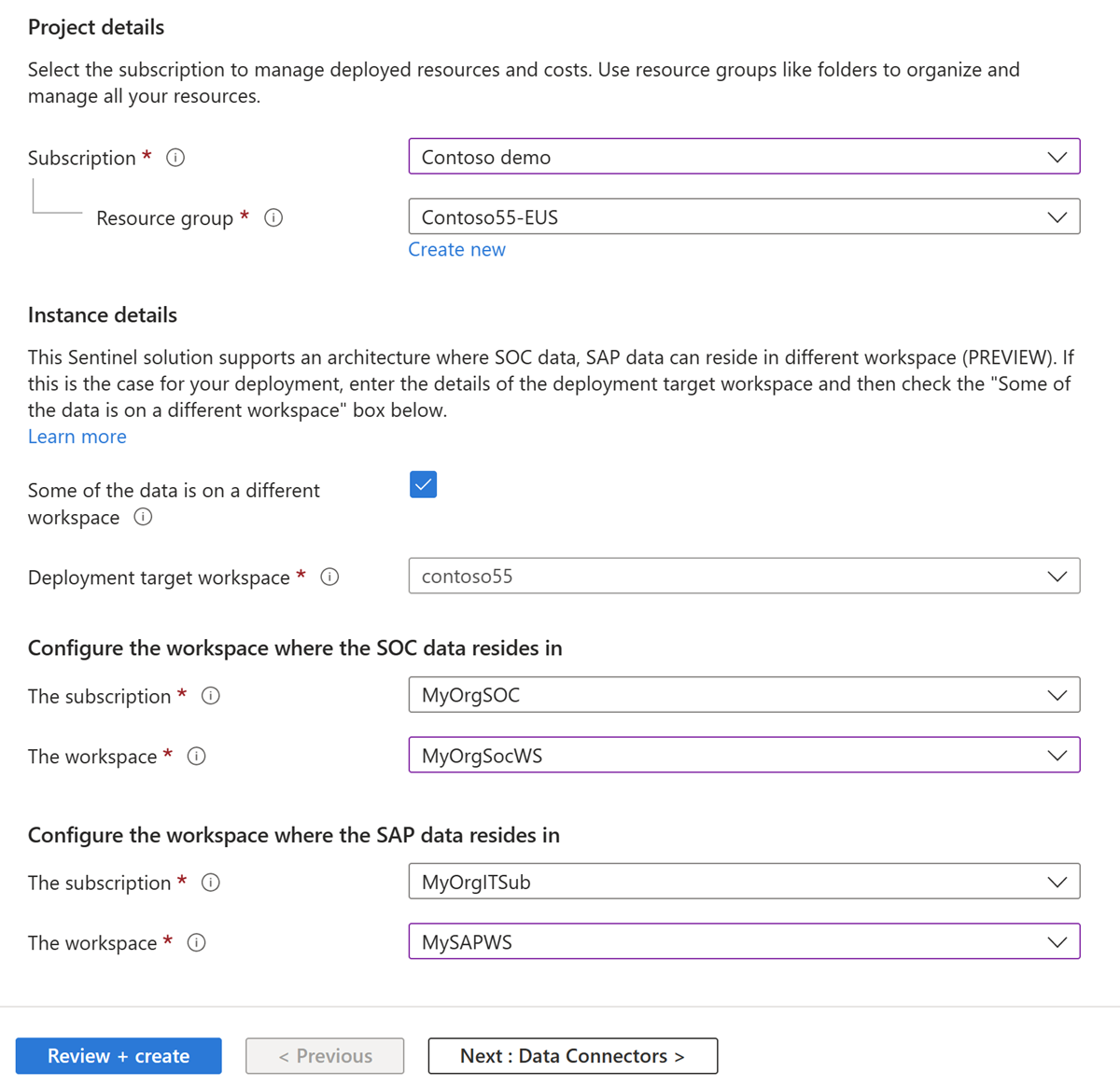
Wybierz pozycję Przejrzyj i utwórz lub Dalej , aby przejrzeć składniki rozwiązania. Gdy wszystko będzie gotowe, wybierz pozycję Utwórz
Proces wdrażania może potrwać kilka minut. Po zakończeniu wdrażania możesz wyświetlić wdrożoną zawartość w usłudze Microsoft Sentinel.
Napiwek
Jeśli chcesz, aby dane SAP i SOC były przechowywane w tym samym obszarze roboczym bez dodatkowych kontroli dostępu, nie wybieraj pozycji Niektóre dane znajdują się w innym obszarze roboczym. Aby uzyskać więcej informacji, zobacz dane SAP i SOC przechowywane w tym samym obszarze roboczym.
Aby uzyskać więcej informacji, zobacz Odnajdywanie gotowej zawartości usługi Microsoft Sentinel i zarządzanie nią.
Instalowanie rozwiązania
Zainstalowanie rozwiązania Microsoft Sentinel dla oprogramowania SAP sprawia, że zarówno agent łącznika danych, jak i łącznik danych bez agenta są dostępne dla Ciebie ze strony Łączniki danych konfiguracji > usługi Microsoft Sentinel. Rozwiązanie wdraża również zawartość zabezpieczeń, taką jak skoroszyt SAP -Audit Controls i reguły analizy związane z oprogramowaniem SAP.
W centrum zawartości usługi Microsoft Sentinel wyszukaj rozwiązanie SAP , aby zainstalować rozwiązanie SAP applications .
Na stronie rozwiązania Microsoft Sentinel dla aplikacji SAP wybierz pozycję Utwórz, aby zdefiniować ustawienia wdrożenia. Na przykład:
Na domyślnej karcie Podstawowe przewiń w dół, aby wybrać miejsce instalacji rozwiązania. Jeśli pracujesz z rozwiązaniem Microsoft Sentinel dla aplikacji SAP w wielu obszarach roboczych, wybierz pozycję Niektóre dane w innym obszarze roboczym, a następnie zdefiniuj docelowy obszar roboczy, obszar roboczy SOC i obszar roboczy SAP. Na przykład:
Na przykład:
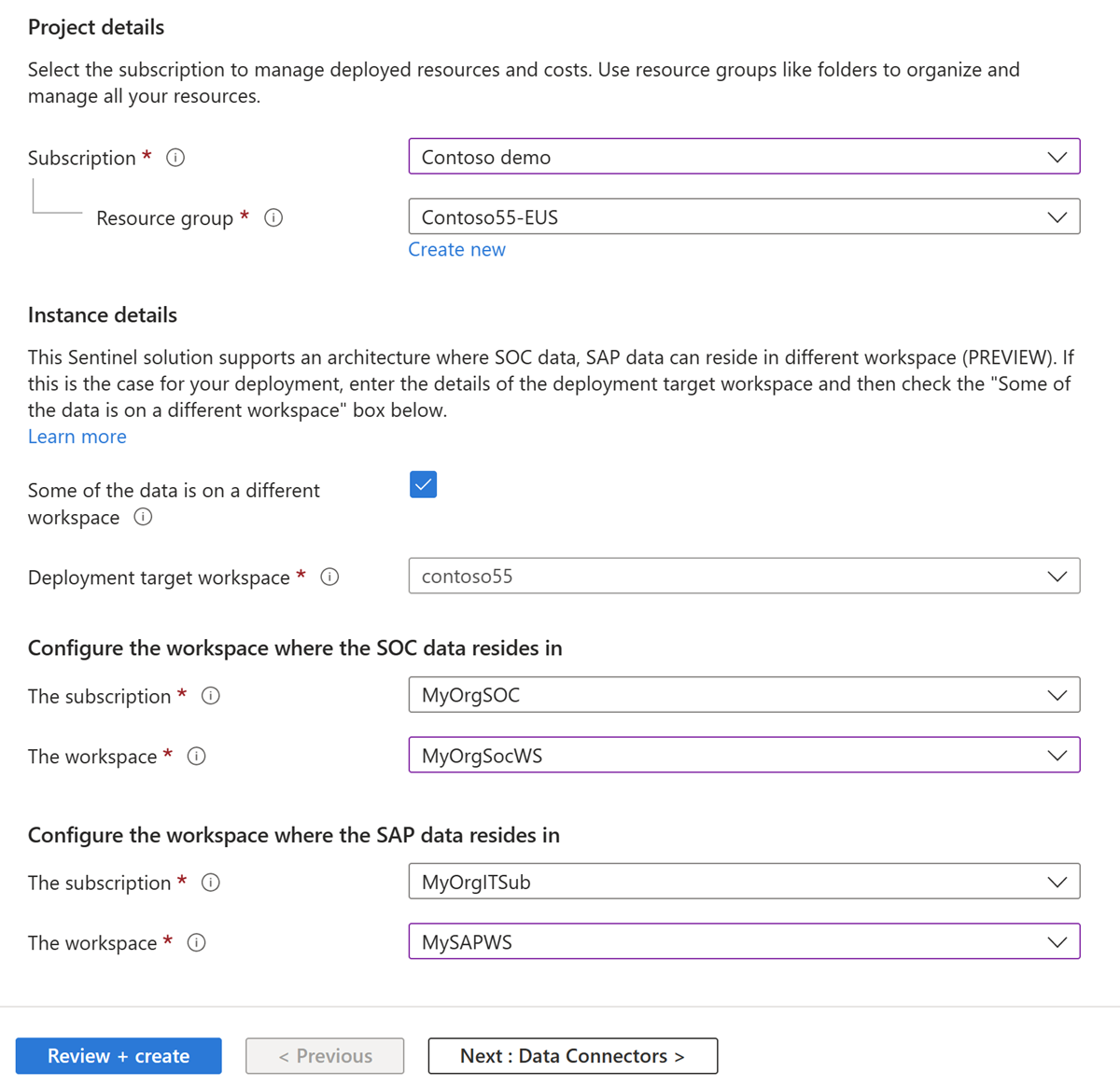
Wybierz pozycję Przejrzyj i utwórz lub Dalej , aby przejrzeć składniki rozwiązania. Gdy wszystko będzie gotowe, wybierz pozycję Utwórz
Proces wdrażania może potrwać kilka minut. Po zakończeniu wdrażania możesz wyświetlić wdrożoną zawartość w usłudze Microsoft Sentinel.
Napiwek
Jeśli chcesz, aby dane SAP i SOC były przechowywane w tym samym obszarze roboczym bez dodatkowych kontroli dostępu, nie wybieraj pozycji Niektóre dane znajdują się w innym obszarze roboczym. Aby uzyskać więcej informacji, zobacz dane SAP i SOC przechowywane w tym samym obszarze roboczym.
Aby uzyskać więcej informacji, zobacz Odnajdywanie gotowej zawartości usługi Microsoft Sentinel i zarządzanie nią.
Wyświetlanie wdrożonej zawartości
Po zakończeniu wdrażania wyświetl nową zawartość, przechodząc ponownie do rozwiązania Microsoft Sentinel dla aplikacji SAP z centrum zawartości. Inna możliwość:
W przypadku wbudowanych skoroszytów SAP w usłudze Microsoft Sentinel przejdź do pozycji Szablony skoroszytów>zarządzania zagrożeniami.>
W przypadku serii reguł analizy związanych z oprogramowaniem SAP przejdź do tematu Configuration Analytics Rule templates (Szablony reguł analizy >).
Łącznik danych nie jest wyświetlany jako połączony do momentu skonfigurowania łącznika danych i ukończenia połączenia.
Następny krok
Powiązana zawartość
Aby uzyskać więcej informacji, zobacz Rozwiązanie Microsoft Sentinel dla aplikacji SAP: dokumentacja zawartości zabezpieczeń.
